Cara Menambahkan Wifi Manual di Laptop Windows
Di saat ingin terhubung dengan jaringan Wifi di laptop biasanya kita mencari nama SSID yang tersedia, lalu memasukan keamanan password begitu saja. Sedikit berbeda ketika ingin terhubung dengan Wifi yang tersembunyi.
Kita perlu menambahkan jaringan tersebut secara manual dengan memasukan beberapa informasi yang dibutuhkan seperti nama dan keamanan password yang digunakan. Nama dan password harus sama persis dengan jaringan yang akan ditambahkan.
Seperti terdapat huruf kapital maupun tanda baca, salah satu huruf saja jaringan Wifi tidak dapat terhubung atau gagal. Biasanya hanya pengguna tertentu yang dapat menggunakan jaringan Wifi yang tersembunyi atau di hide SSID pemilik.
Cara Menambahkan Wifi Manual di Laptop
Bukan hal yang sulit menambahkan Wifi manual di laptop, namun sebagian pengguna masih ada yang belum mengetahui letak menu pengaturan jaringan pada Windows yang digunakan. Baik itu menggunakan Windows XP/7/8/10/11.
Metode paling umum yang sering kali dipraktekan beberapa pengguna ada dua, yaitu melalui pengaturan network dan ada juga yang menggunakan cara cepatnya melalui ikon Wifi dibagian taskbar. Untuk itu disesuaikan saja dengan langkah di bawah.
Windows 10/11
- Klik ikon🌐Network dibagian taskbar.
- Kemudian klik panah → di samping ikon Wifi.
- Lalu pilih Hidden network.
- Beri centang pada pilihan Connect automatically agar terhubung otomatis saat ingin menggunakan kembali jaringan tersebut.
- Setelah itu pilih Connect.
- Selanjutnya ketik nama Wifi, lalu pilih Next. Pastikan nama Wifi sudah sesuai huruf besar/kecilnya termasuk tanda baca jika ada.
- Masukan password Wifi, lalu pilih Next.




Simak video tutorial berikut ini :
Windows XP/7/8
- Buka Control Panel.
- Lalu pilih Network and Sharing Center.
- Kemudian pilih Set up new connection or network.
- Pilih lagi Manually connect a wireless network.
- Setelah itu pilih Next.
- Selanjutnya isi beberapa informasi jaringan yang dibutuhkan
- Network name: nama Wifi.
- Security type. pilih sesuai jenis kemanan yang digunakan. Biasanya untuk router ZTE IndiHome menggunakan WPA2-Personal.
- Security key: isi dengan password Wifi.
- Lalu centang pada pilihan start this connection automatically dan juga even if the network...
- Jika sudah klik Next.
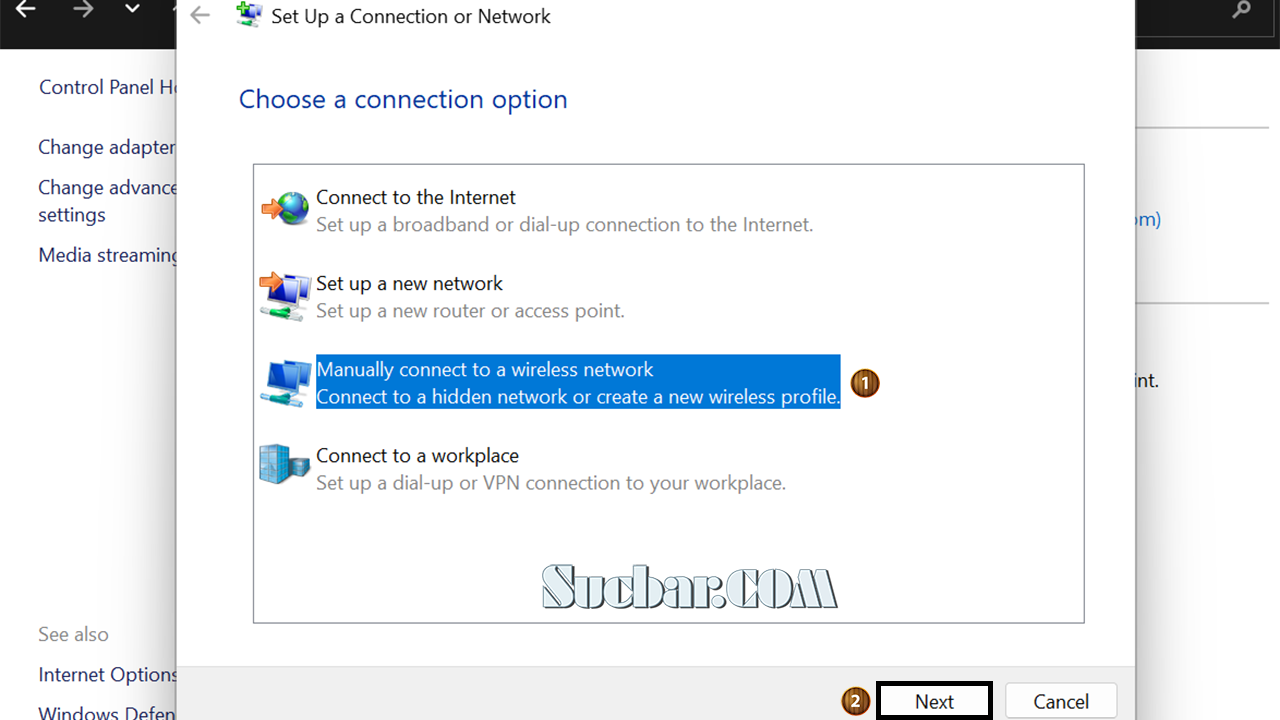

Tunggu beberapa saat hingga proses menghubungkan ke jaringan berhasil/connect, jangan keluar dari halaman agar tidak gagal. Ulangin langkah seperti di atas jika gagal, pastikan informasi SSID yang dimasukan sudah sama persis.
Beberapa pemilik Wifi memiliki alasan tersendiri kenapa jaringan Wifi harus disembunyikan. Salah satunya untuk meningkatkan keamanan agar tidak mudah dibobol dengan aplikasi yang banyak beredar. Kecuali jika di scan dengan kode QR jaringan Wifi.
Baiklah, mungkin itu saja dulu pembahasan kali ingin mengenai cara menambahkan Wifi manual di laptop Windows. Semoga dengan informasi singkat ini dapat membantu kalian dalam menghubungkan Wifi yang tersembunyi.
Gabung dalam percakapan